

8 Septembre 2019
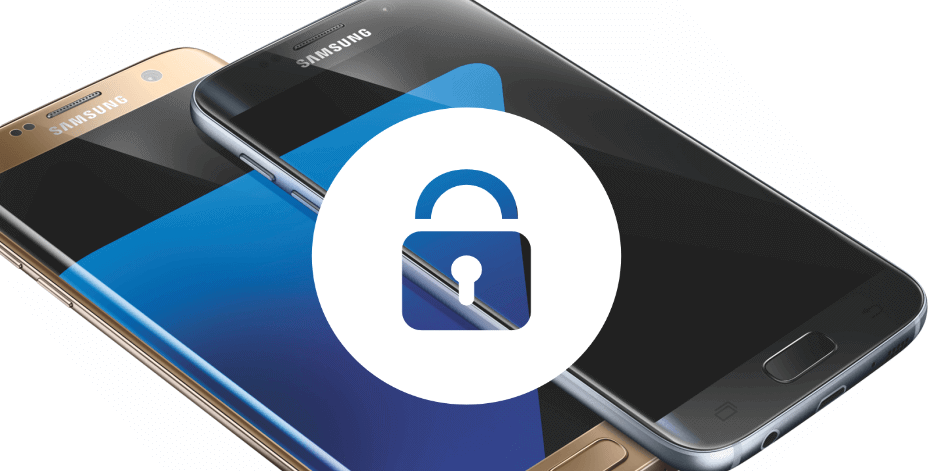
Ce dossier consacré GalaxyS7 et proposé par Smartphone Labo, traite du cas ou l’écran du Smartphone Samsung devient noir et que l'appareil ne semble plus s’allumer. Il est à noté que les problèmes d’écran noir sur les mobile S7 se produisent généralement suite à des dommages physiques; par conséquent, si les solutions logicielles proposées ne fonctionnent pas, il sera peut être nécessaire de changer certains composants.
Problème : le Galaxy S7 ne s'allume pas et reste bloqué sur un écran noir après enracinement. Au démarrage de votre téléphone, ce dernier affiche un écran noir avec le texte Samsung Galaxy en haut à gauche en rouge. Par contre, l'appareil vous permet de passer en mode téléchargement et récupération.
Solution : L’enracinement consiste essentiellement à altérer la partie logiciel de votre téléphone, ce qui en fait une procédure à haut risque et peut potentiellement causer un problème logiciel permanent. Samsung ne recommande pas l’enracinement, car il peut rendre le système vulnérable et sujet aux intrusions, en plus de causer le problème d'Ecran Galaxy S7 noir. Étant donné que les erreurs d’enracinement sont généralement spécifiques au logiciel liés et à la disposition du périphérique, il n’existe souvent aucun moyen exact de résoudre le souci ! tout dépend des cas... Le mieux que vous puissiez faire, mis à part une réinitialisation d'usine en mode de récupération, consiste à faire clignoter le chargeur d'amorçage d'origine et / ou le micro logiciel.
Vous trouverez ci-dessous la procédure générale à suivre pour flasher le chargeur de démarrage d'un appareil Samsung. Les étapes exactes peuvent être légèrement différentes pour votre modèle. Nous suggérons donc de creuser un peu plus pour savoir comment flasher le chargeur de démarrage du Galaxy S7. Assurez-vous de flasher le chargeur de démarrage avant de flasher le firmware d'origine. Il est important de conserver le firmware d'origine fourni avec avec le téléphone par mesure de précaution.
1 - Recherchez le firmware adapté à votre modèle de Smartphone et téléchargez-le. Assurez-vous que vous sélectionnez le bon. Il devrait s'agir du même micrologiciel que celui utilisé précédemment par votre appareil. Comme vous le savez peut-être, utiliser un micrologiciel incorrect peut entraîner des complications...
Commenter cet article